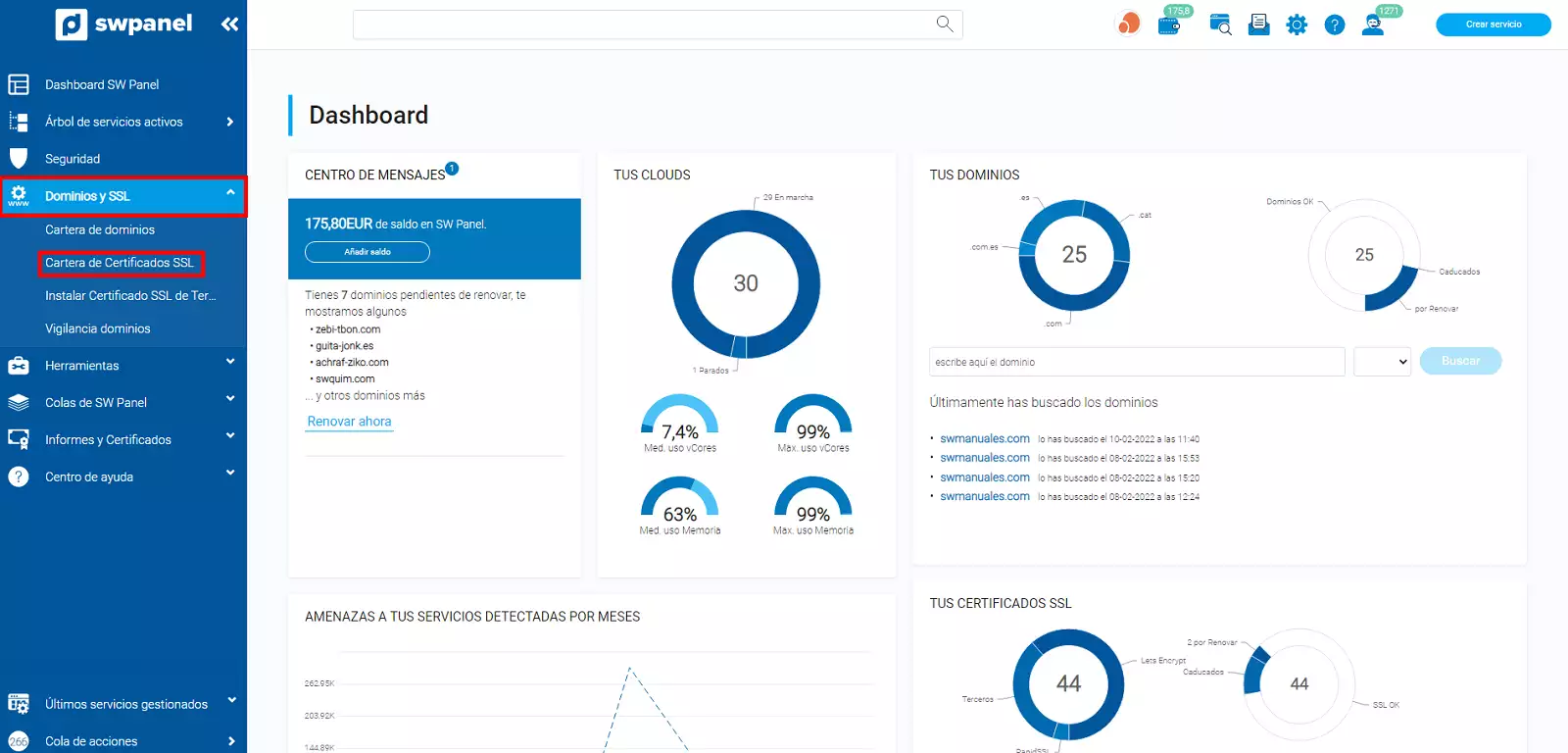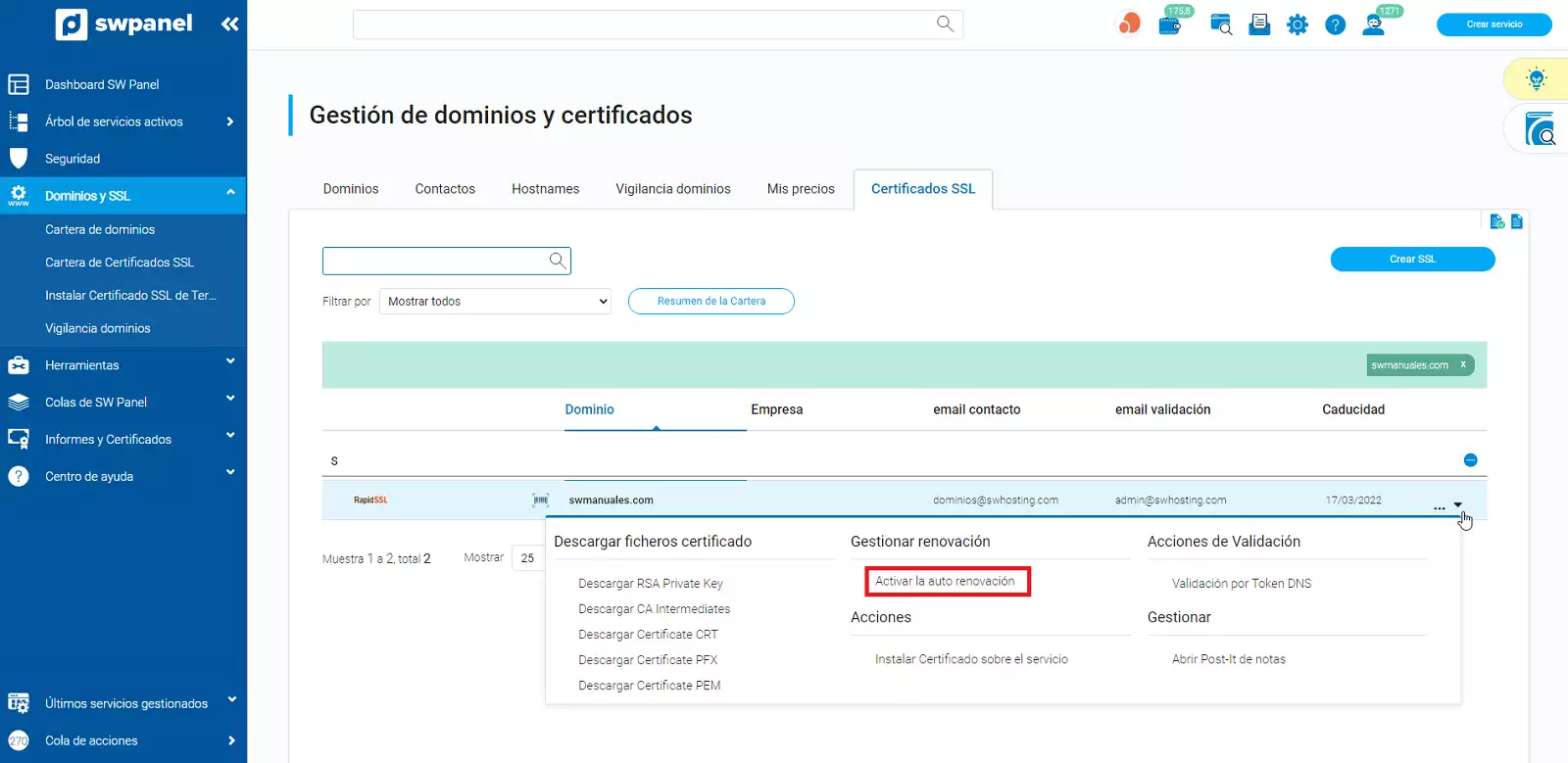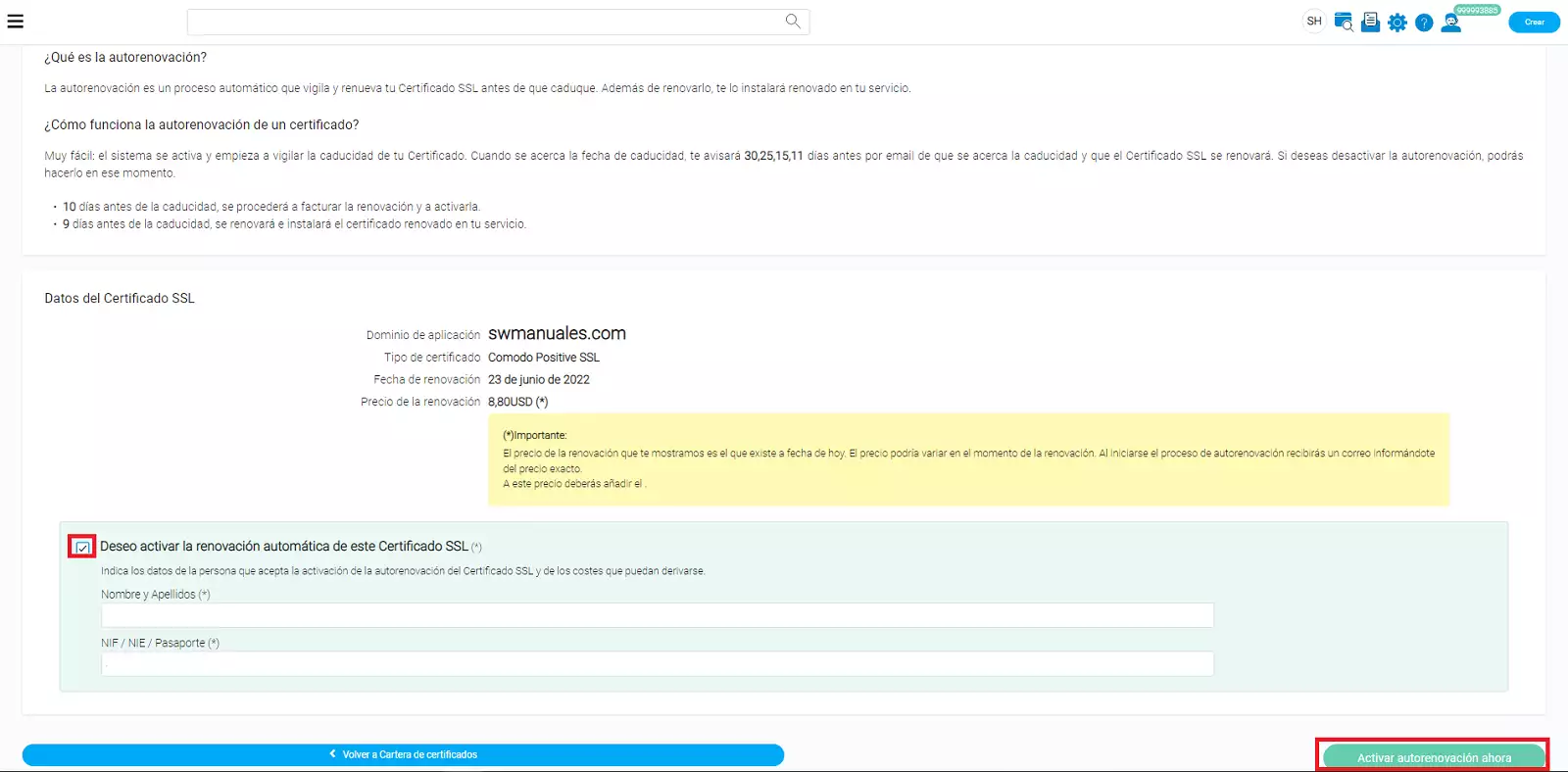Cómo activar autorenovación de certificados SSL
Para activar la autorenovación de un certificado SSL, deberás acceder a tu cuenta de SWPanel
Una vez dentro, dirígete a la pestaña Dominios y SSL -> Cartera de certificados SSL que encontrarás en el menú lateral de color azul:
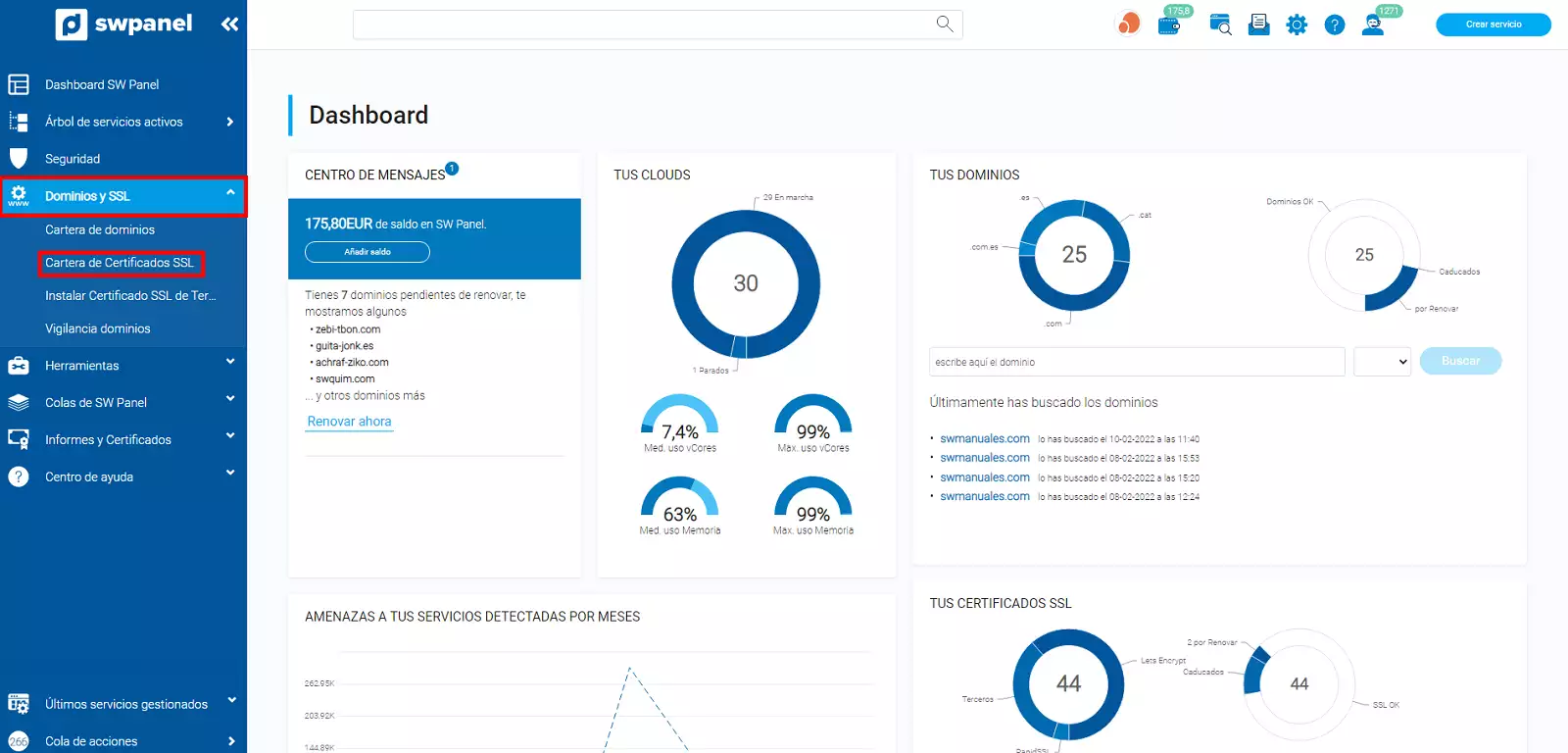
info_capture La captura de pantalla es orientativa. Ha sido tomada sobre la versión 2025.00.0017 con fecha 04/01/2025. Puede diferir de lo que muestre la versión actual de SWPanel.
Localiza el certificado que quieres autorenovar, despliega el menú de opciones que aparece a su derecha y haz clic sobre "Autorenovación de Certificado SSL"
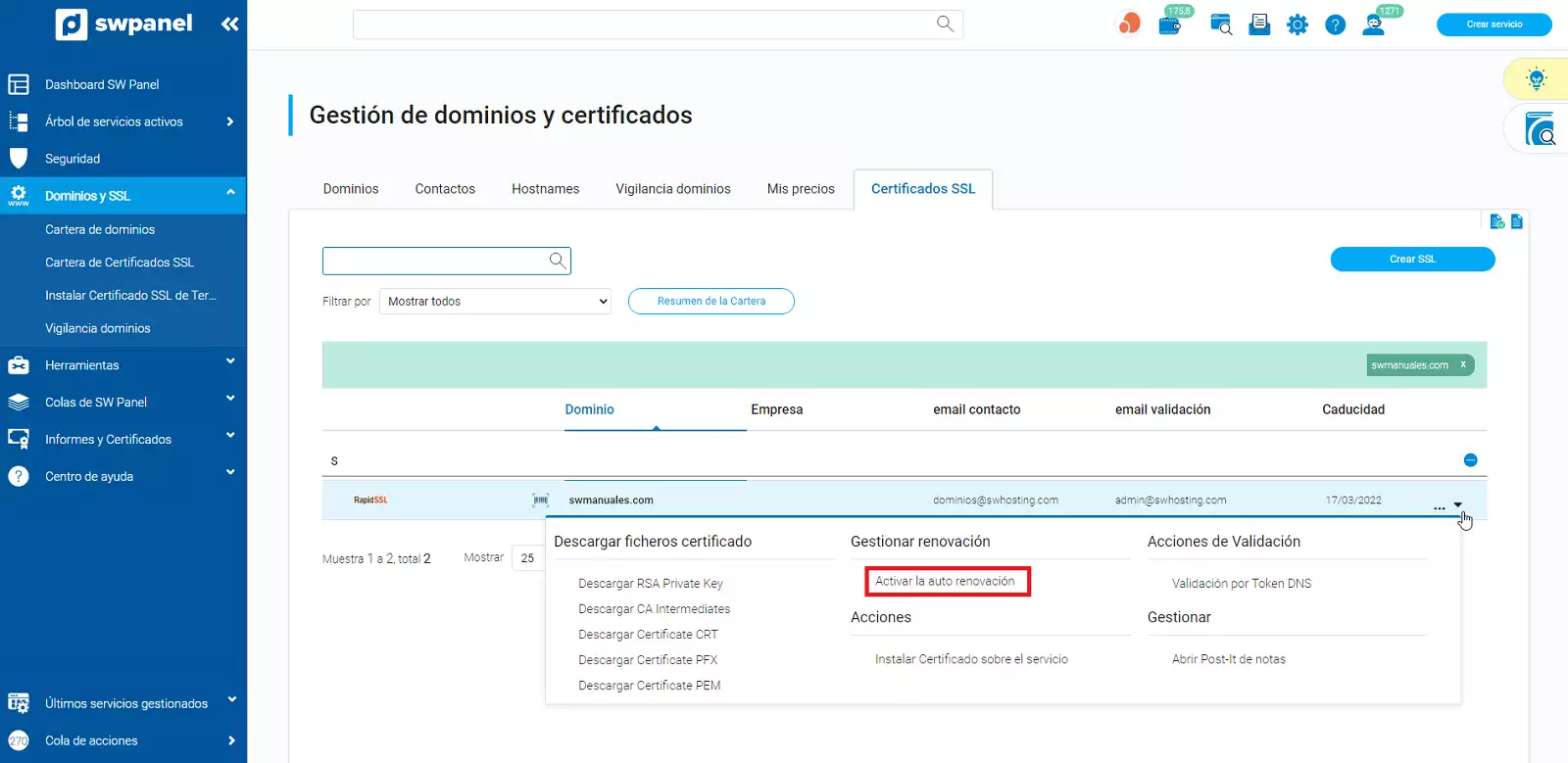
info_capture La captura de pantalla es orientativa. Ha sido tomada sobre la versión 2025.00.0017 con fecha 04/01/2025. Puede diferir de lo que muestre la versión actual de SWPanel.
Una vez seleccionada la opción, el siguiente paso será aceptar la autorenovación y pulsar el botón "Activar autorenovación ahora"
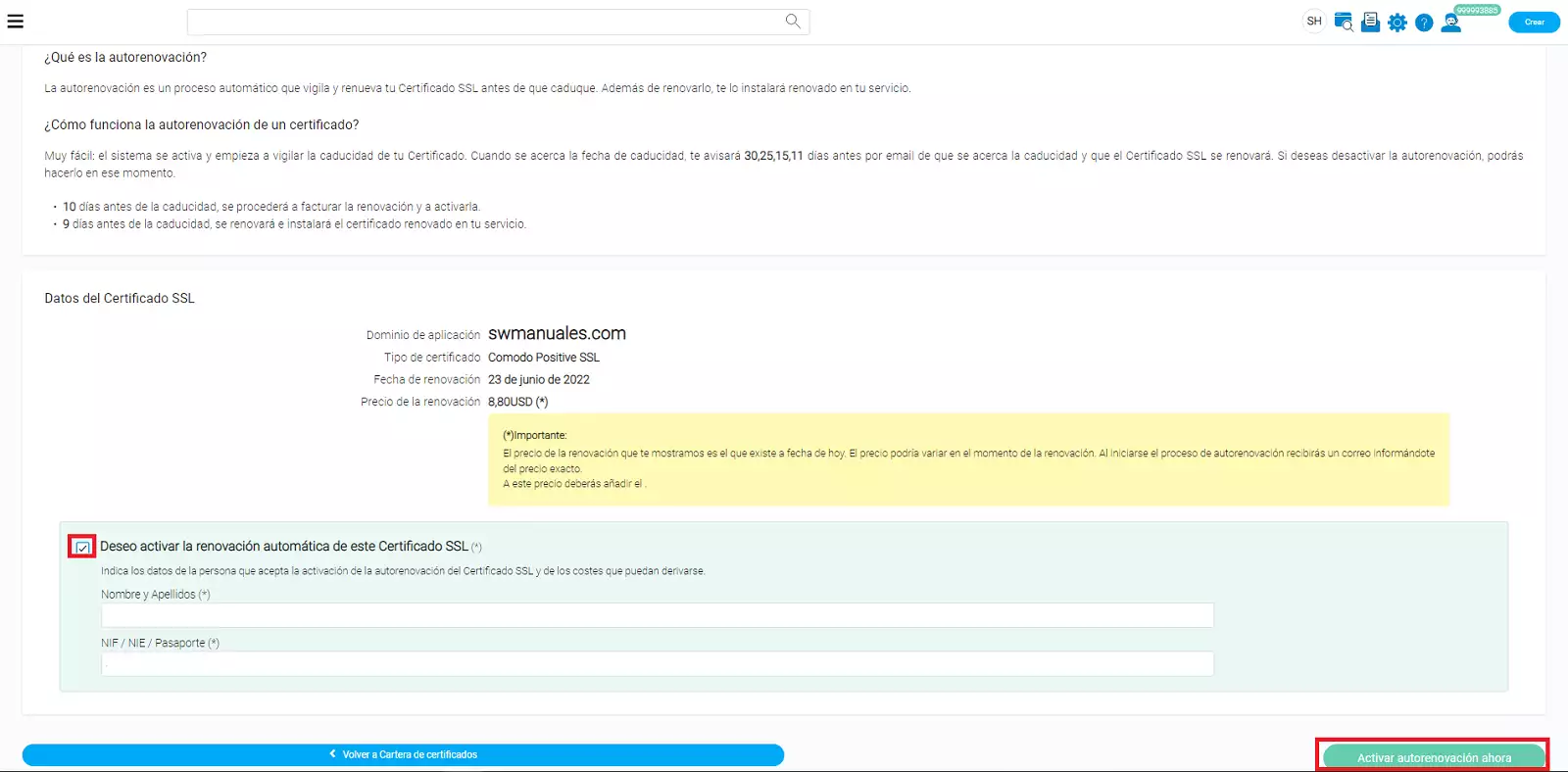
info_capture La captura de pantalla es orientativa. Ha sido tomada sobre la versión 2025.00.0017 con fecha 04/01/2025. Puede diferir de lo que muestre la versión actual de SWPanel.
danger IMPORTANTE: Ten en cuenta que para activar la autorenovación de un certificado SSL se tiene que cumplir las siguientes condiciones:
- Que no sea un certificado Let's Encrypt autofirmado.
- Que pueda tener autorenovación (todos menos el Let's Encrypt autofirmado).
- Que el certificado no esté caducado.
- Que la fecha de caducidad sea superior a 10 días de la fecha actual.
- Que el certificado tenga validación por Token DNS.
- Que esté marcado el certificado como autovalidar.
- Que tenga marcado el certificado como autoinstalar.
- No tener saldo pendiente.
- No tener el servicio bloqueado del certificado que se quiera instalar.
Otros manuales relacionados con los certificados SSL que pueden ser de tu interés
Cómo instalar un certificado SSL mediante SWPanel
Instalar certificado SSL en Nginx
Instalar certificado SSL en Apache